在当今数字化时代,Microsoft Word 作为一款广泛使用的文档处理软件,其强大的功能和灵活性使其成为办公、学习乃至日常生活中不可或缺的工具,无论是撰写报告、论文,还是制作简历、邀请函,Word都能提供丰富的模板和编辑功能,帮助用户高效地完成各种文档创作任务,本文将深入探讨Word的使用方法,包括基础操作、进阶技巧以及常见问题解答,旨在帮助读者更全面地掌握这一工具,提升工作效率和文档质量。
Word基础操作概览
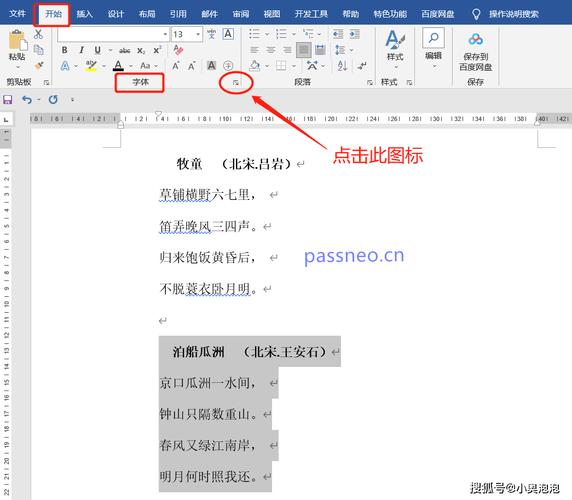
1.界面认识
快速访问工具栏:位于界面左上角,包含保存、撤销、恢复等常用命令。
功能区:分为“开始”、“插入”、“设计”等多个选项卡,每个选项卡下又包含多个功能组,如字体设置、段落布局、图片插入等。
文档编辑区:中间空白区域为文档编辑区,所有文字、图片等内容均在此输入和编辑。
状态栏:位于界面底部,显示页码、字数统计、语言等信息。
2.基本文本编辑
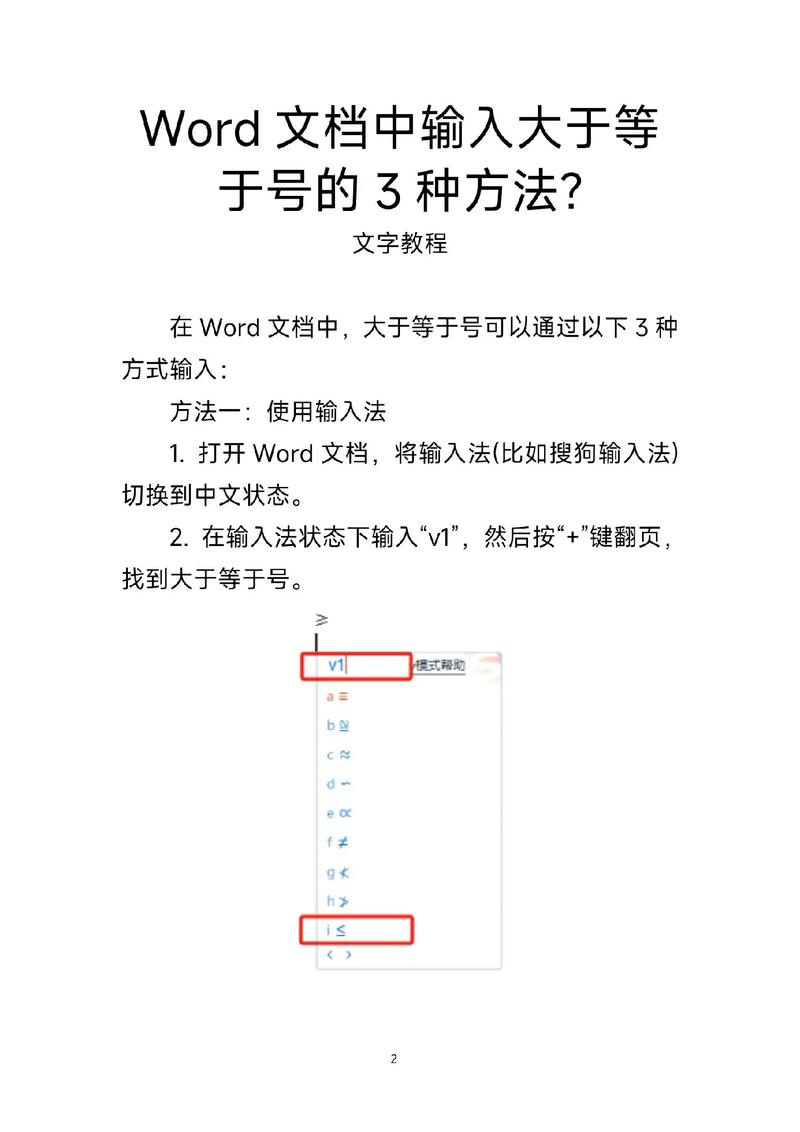
输入与删除:直接在编辑区点击即可开始输入文字,使用Backspace键删除光标前字符,Delete键删除光标后字符。
格式设置:通过“开始”选项卡中的字体、字号、颜色、加粗、斜体等功能按钮调整文本样式。
段落排版:利用“段落”组中的对齐方式、行距、缩进等工具优化段落布局。
3.插入元素
图片与图形:通过“插入”选项卡添加本地图片或选择Word内置的形状、SmartArt图形。
表格:点击“插入”>“表格”,根据需要选择行列数创建表格,并可进一步调整样式和布局。
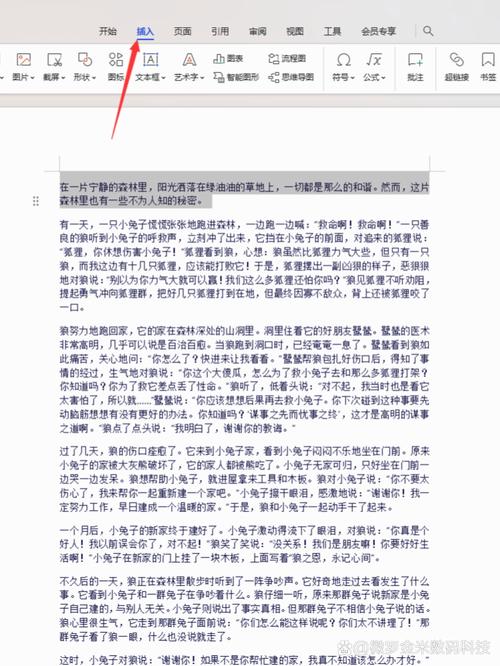
链接与对象:插入超链接、书签或对象(如PDF、图片等),丰富文档内容。
进阶技巧与应用
1.样式与模板
应用样式:利用“设计”选项卡中的样式集快速统一文档格式,提高编辑效率。
自定义模板:基于现有文档创建模板,便于未来快速生成相似结构的文档。
2.目录与索引
自动生成目录:在“引用”选项卡中选择“目录”,根据文档中的标题样式自动生成目录。
索引创建:标记关键词并插入索引,方便读者查找特定信息。
3.审阅与协作
评论与修订:使用“审阅”选项卡进行文档批注、提出修改建议,开启修订模式记录所有更改。
共享与保护:通过“文件”>“信息”设置文档权限,如加密、限制编辑等,确保文档安全。
表格应用实例
| 功能 | 描述 | 快捷键/位置 |
| 新建文档 | 启动Word后自动创建一个新文档 | 无 |
| 打开文档 | 通过“文件”>“打开”选择文件 | Ctrl+O |
| 保存文档 | “文件”>“保存”或“另存为” | Ctrl+S |
| 插入表格 | “插入”>“表格”,选择行列数 | |
| 应用样式 | “设计”选项卡中选择预设样式 | |
| 生成目录 | “引用”>“目录”,根据标题自动生成 | Alt+Shift+O |
| 插入图片 | “插入”>“图片”,选择文件插入 | |
| 拼写检查 | “审阅”>“拼写检查” | F7 |
| 追踪修订 | “审阅”>“修订”开启修订模式 | |
| 插入超链接 | “插入”>“链接”,选择链接类型 | Ctrl+K |
| 打印预览 | “文件”>“打印”,查看打印效果 | Ctrl+P |
| 页面布局设置 | “布局”选项卡中调整纸张大小、方向等 |
FAQs
Q1: 如何在Word中快速调整段落间距?
A1: 选中需要调整的段落,右键点击选择“段落”,在弹出的对话框中,可以精确设置段前、段后的间距,或者直接在“开始”选项卡的“段落”组中使用“行和段落间距”按钮进行快速调整。
Q2: Word文档损坏无法打开怎么办?
A2: 可以尝试以下几种方法:
使用Word内置修复功能:打开Word时,选择“文件”>“打开”,找到损坏的文件,点击“打开”旁边的箭头,选择“打开并修复”。
更改文件扩展名:将.docx改为.zip,解压缩后查看内部文件是否完整,有时可以直接提取出文档内容。
使用第三方修复工具:如Stellar Phoenix Word Repair等专业软件尝试修复。
从备份恢复:如果有开启Word的自动保存功能或有手动备份,可以从备份文件中恢复数据。
各位小伙伴们,我刚刚为大家分享了有关怎么word的知识,希望对你们有所帮助。如果您还有其他相关问题需要解决,欢迎随时提出哦!
内容摘自:https://news.huochengrm.cn/cyzd/15554.html
